Comment entrer en mode sans échec dans Dell
Dans l'utilisation quotidienne des ordinateurs, nous pouvons rencontrer des problèmes tels que des pannes du système, des infections virales ou des conflits de pilotes. À ce stade, entrer en mode sans échec devient un moyen efficace de résoudre le problème. Le mode sans échec est une méthode de démarrage spéciale du système d'exploitation Windows. Il ne charge que les pilotes et services les plus élémentaires pour aider les utilisateurs à diagnostiquer et à réparer les problèmes du système. Cet article présentera en détail comment passer en mode sans échec sur les ordinateurs Dell et joindra des sujets d'actualité et du contenu d'actualité au cours des 10 derniers jours pour référence aux lecteurs.
1. Plusieurs méthodes pour accéder au mode sans échec sur les ordinateurs Dell
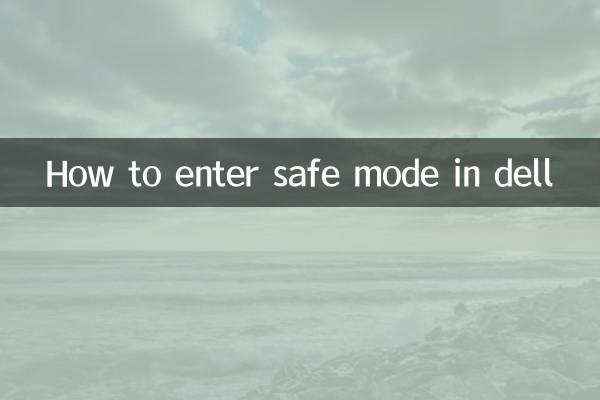
La méthode d'entrée en mode sans échec sur les ordinateurs Dell est similaire à celle des autres marques d'ordinateurs Windows. Voici plusieurs méthodes courantes :
| méthode | Étapes de fonctionnement |
|---|---|
| Via l'outil de configuration du système (msconfig) | 1. Appuyez sur les touches Win + R, entrez « msconfig » et appuyez sur Entrée. 2. Cochez l'option "Secure Boot" dans l'onglet "Boot" et sélectionnez le mode "Minimal" ou "Network". 3. Cliquez sur OK et redémarrez votre ordinateur. |
| Via les options de démarrage avancées | 1. Appuyez et maintenez la touche Maj enfoncée tout en cliquant sur le bouton "Redémarrer". 2. Sélectionnez « Dépannage » > « Options avancées » > « Paramètres de démarrage » > « Redémarrer » dans l'interface de démarrage avancée. 3. Appuyez sur F4 ou sur la touche numéro 4 pour passer en mode sans échec. |
| via un arrêt forcé | 1. Forcez l’arrêt au démarrage de Windows (appuyez longuement sur le bouton power), répétez cette opération 2 à 3 fois. 2. Le système entrera automatiquement dans l'interface « Réparation automatique », sélectionnez « Options avancées » > « Paramètres de démarrage » > « Redémarrer ». 3. Appuyez sur F4 ou sur la touche numéro 4 pour passer en mode sans échec. |
2. Fonctions et précautions du mode sans échec
La fonction principale du mode sans échec est d'aider les utilisateurs à résoudre les problèmes du système. Voici les utilisations courantes du mode sans échec :
| Objectif | Descriptif |
|---|---|
| Désinstaller les logiciels ou pilotes en conflit | Le mode sans échec vous permet de désinstaller les logiciels ou les pilotes qui provoquent le crash de votre système. |
| Rechercher des virus ou des logiciels malveillants | Il est difficile pour les virus de s’exécuter en mode sans échec, ce qui facilite leur détection et leur élimination complète. |
| Réparer les fichiers système | Exécutez "sfc / scannow" à l'aide de l'invite de commande pour réparer les fichiers système corrompus. |
Il convient de noter que le mode sans échec a des fonctionnalités limitées et ne peut pas utiliser certaines fonctionnalités matérielles ou réseau. Une fois la réparation terminée, assurez-vous de désactiver l'option de démarrage sans échec via l'outil de configuration du système, sinon l'ordinateur passera toujours en mode sans échec.
3. Sujets et contenus d'actualité au cours des 10 derniers jours
Voici les sujets d’actualité récents et le contenu d’actualité sur Internet à titre de référence pour les lecteurs :
| sujets chauds | indice de chaleur | Brève description |
|---|---|---|
| ChatGPT-4o publié | ★★★★★ | OpenAI a publié le dernier modèle d'IA ChatGPT-4o, déclenchant de larges discussions. |
| Mise à jour Windows 11 24H2 | ★★★★☆ | Microsoft a annoncé que la version Windows 11 24H2 serait bientôt disponible, ajoutant de nombreuses nouvelles fonctionnalités. |
| La concurrence pour les puces IA s’intensifie | ★★★★☆ | La concurrence entre NVIDIA, AMD et Intel dans le domaine des puces IA est féroce. |
| Conférence de lancement de nouveaux produits Dell | ★★★☆☆ | Dell lance de nouveaux ordinateurs portables des séries XPS et Alienware, axés sur les performances de l'IA. |
4. Résumé
L'entrée en mode sans échec est une méthode efficace pour résoudre les problèmes du système informatique Dell. Cet article présente trois méthodes de saisie courantes et répertorie les principales utilisations et précautions du mode sans échec. Dans le même temps, nous avons également compilé des sujets d'actualité au cours des 10 derniers jours pour aider les lecteurs à comprendre les dernières tendances technologiques. Si vous rencontrez des problèmes pendant le fonctionnement, il est recommandé de contacter le support technique officiel de Dell ou des professionnels pour obtenir de l'aide.
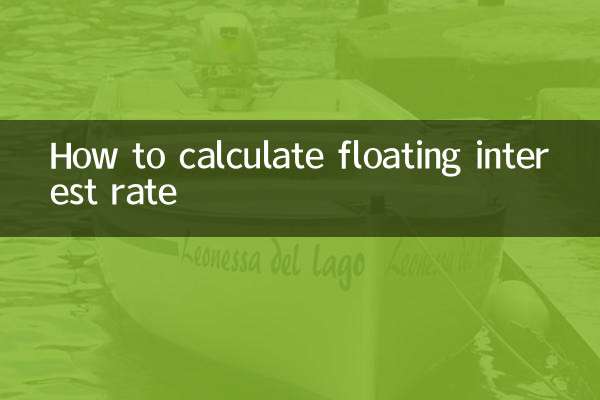
Vérifiez les détails

Vérifiez les détails